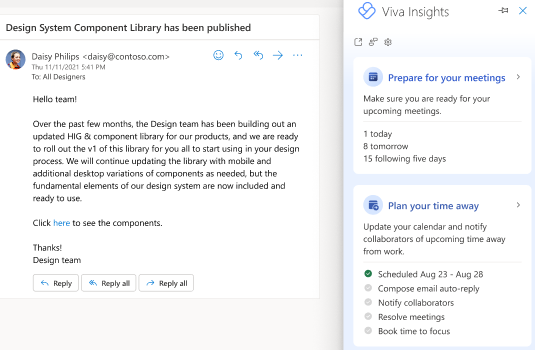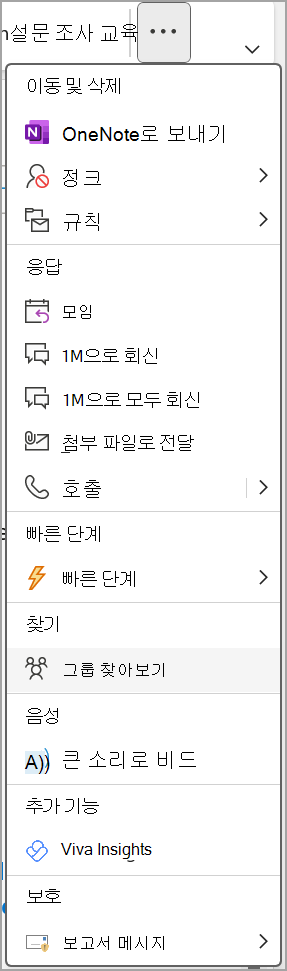Viva Insights Outlook 추가 기능 정보
적용 대상
Microsoft Viva Insights 요소는 다양한 Microsoft Office 365 및 Microsoft 365 플랜의 사용자에게 다양한 수준에서 사용할 수 있습니다. 자세한 내용은 Viva Insights 환경 요구 사항 및 내 계획이 무엇인지 어떻게 확인할 수 있나요?를 참조하세요. Outlook 추가 기능 필수 구성 요소도 참조하세요.
Viva Insights Outlook 추가 기능은 Microsoft Outlook 환경의 확장입니다. 이 추가 기능은 Outlook 내에서 작동하여 포커스 시간을 확보하고, 업무 관계를 유지하고, 업무 시간을 계획하고, 전반적인 일과 삶의 균형을 개선하는 데 도움이 됩니다.
추가 기능 열기
다음 환경 중 하나에서 Viva Insights Outlook 추가 기능을 엽니다.
-
Microsoft Outlook의 홈 리본을 엽니다.
-
추가 명령(...) >Viva Insights 선택합니다.
-
웹용 Outlook 엽니다.
-
전자 메일 메시지를 엽니다.
-
전자 메일 메시지의 오른쪽 위 모서리에서 앱을 선택합니다.
-
목록에서 Viva Insights 선택합니다.
참고: 추가 기능을 빠른 액세스 창에 고정할 수 있습니다.
-
Mac용 Outlook을 엽니다.
-
리본에서 타원(...)을 선택한 다음, Viva Insights 선택합니다.
참고: Viva Insights 추가 기능이 표시되지 않는 경우 추가 기능 필수 구성 요소를 참조하세요.
추가 기능 사용
Viva Insights 추가 기능을 열면 오른쪽(Viva Insights) 창에 여러 카드가 표시됩니다. 이 카드는 집중, 시간 제한 준비 등에 도움이 되는 몇 가지 제안을 제공합니다. 이러한 각 카드와 카드 사용 방법에 대한 자세한 내용은 Outlook에서 Microsoft Viva Insights 사용을 참조하세요.
추가 기능 고정
웹용 Outlook 더 쉽게 액세스할 수 있도록 추가 기능을 고정합니다.
-
메일> 작업 사용자 지정을 > 설정(기어) 아이콘을 선택합니다.
-
메시지 화면에서 Viva Insights 선택합니다.
-
Teams 또는 웹에서 Viva Insights 앱을 엽니다.
-
오른쪽 위에 있는 타원(...)을 선택한 다음 설정을 선택합니다.
-
왼쪽 창에서 개인 정보를 선택합니다.
-
Insights Outlook 추가 기능의 스위치를 켜기에서 끄기로 또는 끄 기에서 켜기로 전환 합니다.
-
변경 내용 저장을 선택합니다.
참고: 저장된 변경 내용을 적용하는 데 최대 24시간이 걸릴 수 있습니다.
자신을 옵트아웃하거나 관리자가 옵트아웃하는 경우 언제든지 옵트백하여 Viva Insights Outlook 추가 기능에 다시 액세스할 수 있습니다.
Viva Insights Outlook 추가 기능을 옵트아웃하는 경우 Outlook 리본에서 해당 아이콘을 제거할 수도 있습니다.
-
Outlook에서 추가 기능 가져오기를 선택합니다.
-
왼쪽 탐색 창에서 내 추가 기능을 선택합니다.
-
Viva Insights카드 타원(...)을 선택한 다음 제거를 선택합니다.
이 Outlook 추가 기능은 GDPR(일반 데이터 보호 규정)에서 제공하는 모든 데이터 주체 권한을 유지합니다. 추가 기능에 표시되는 인사이트는 사용자에게만 제공됩니다. 전자 메일 및 모임 정보에서 필요에 따라 계산되며 사서함 외부에 저장되지 않습니다.
또한 추가 기능은 처음 연 후에만 인사이트에 대한 데이터 처리를 시작합니다. Microsoft가 개인 정보를 보호하는 방법에 대해 자세히 알아보세요.
Viva Insights Outlook 추가 기능을 사용하려면 다음을 수행해야 합니다.
-
해당 Microsoft 365 요금제가 있고 해당 라이선스가 부여된 이후 최소 24시간이 경과할 수 있습니다.
-
유효한 사서함이 있습니다. 공유 사서함 또는 사용자 사서함으로 변환된 공유 사서함일 수도 없습니다. 처음부터 사용자 사서함이어야 합니다. 필요한 경우 새 사용자 사서함을 프로비전하는 것이 좋습니다.
-
다음을 배치합니다.
-
Windows용 Microsoft Outlook 버전 1705(빌드 8201.2102) 이상 또는 Mac용 버전 15.39.1010 이상.
-
Outlook 추가 기능에 대해 사용하도록 설정된 추가 기능 명령입니다. 자세한 내용은 Outlook에 대한 추가 기능 명령을 참조하세요.
-
컴퓨터에 설치된 인터넷 Explorer 버전 10 또는 11
-
관리자는 Microsoft 관리 센터에서 기본적으로 추가 기능을 사용하도록 설정합니다. 관리자가 배포 상태 "필요에 따라 기본적으로 사용하지 않도록 설정"으로 설정하는 경우 Microsoft Store 추가 기능에서 Viva Insights Outlook 추가 기능을 수동으로 추가할 수 있습니다.
자세한 정보
-
Viva Insights 커뮤니티 – 커뮤니티를 방문하여 다른 Viva Insights 사용자와 연결하고, 경험을 공유하고, 일반적인 질문에 대한 지원을 제공하고, 최신 기능 및 도구를 최신 상태로 유지하세요.